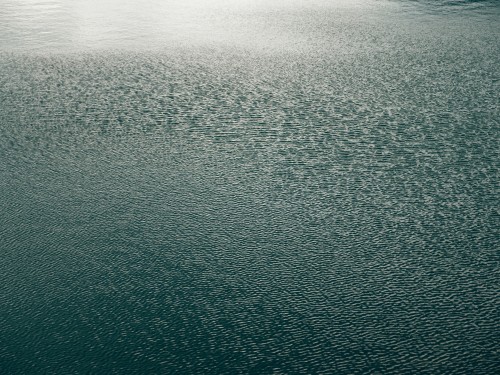阅读提示:本文共计约848个文字,预计阅读时间需要大约2.35555555555556分钟,由作者编程是什么编辑整理创作于2024年01月25日15时17分51秒。
亲爱的读者们,大家好!今天我将为大家揭秘一个关于Excel打印的小技巧,让你从此告别表头缺失的烦恼!下面就让我们一起来学习如何实现每页都有表头的神奇操作吧!
首先,我们需要明确一个问题:为什么我们需要让每页都有表头?原因很简单,当我们需要打印一份包含多页的Excel表格时,如果没有表头,翻阅起来会非常困难,因为我们无法快速识别每一页的内容。而有了表头,我们就可以轻松地知道每一页的具体信息,从而提高工作效率。
那么,如何才能实现每页都有表头呢?别急,下面我就为大家详细介绍操作步骤:
步骤一:打开你需要打印的Excel表格,选中你想要作为表头的单元格区域。

步骤二:点击菜单栏中的“页面布局”选项卡,然后在工具栏中找到“打印”按钮,点击进入设置界面。
步骤三:在弹出的“页面设置”对话框中,选择“工作表”选项卡,然后找到“顶端行”或“左端列”选项。如果你想要设置的是顶端表头,就点击“顶端行”旁边的折叠按钮,然后选中你的表头单元格区域;如果你想要设置的是左端表头,就点击“左端列”旁边的折叠按钮,然后选中你的表头单元格区域。
步骤四:设置完成后,点击“确定”按钮,即可保存设置。此时,你再进行打印操作,就会发现每一页都自动添加了你所设置的表头,非常方便!
以上就是关于如何在Excel中实现每页都有表头的详细教程,希望大家能够熟练掌握这个方法,让你们的打印工作变得更加轻松愉快!如果你有更多关于Excel的问题或者需求,欢迎在评论区留言,我会尽我所能为大家解答和帮助!
本文主题词:excel打印每页都有表头,excel打印每页都有表头和表尾,excel打印怎么每页都有表头,excel打印每页都有表头怎么设置,excel打印如何每页都有表头,excel打印每页都有表头怎么取消,excel打印每页都有表头和横线,excel打印每页都有表头视频,excel打印每页都有表头和序号,excel打印每页都有表头怎么删除